1、打开premiere软件,导入音频文件,并拖动到时间轴,鼠标左键选中音频,
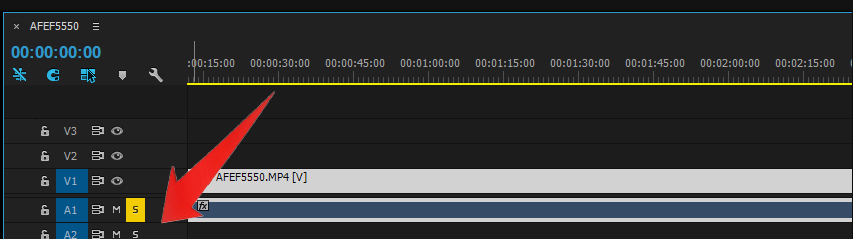
2、用鼠标将音频导轨拖宽,直到看见一条中线为止,

3、按住Ctrl+鼠标左键,点击音频中线(也是音频音量的标准线),会出现一个小点,这个点叫做关键点,以四个点为例,
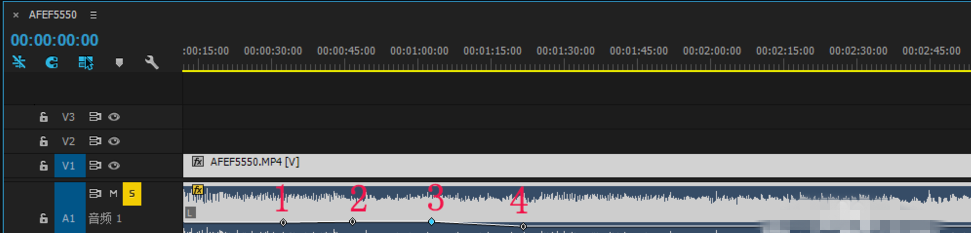
4、将中间的2、3点分别用鼠标左键向下拖拽,播放音频来试听效果,声音变小了,然后又恢复正常;如果想变大,就将2、3关键点用鼠标左键向上拖动;如果2、3关键点都拖到底部,就会出现静音效果。
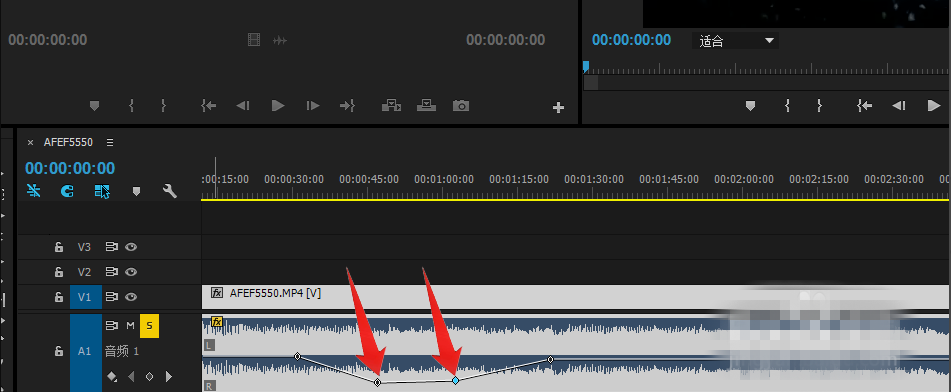
注意:我们至少加入三个关键点,这样才能有曲线,音量才会发生变化。
1、打开premiere软件,导入音频文件,并拖动到时间轴,鼠标左键选中音频,
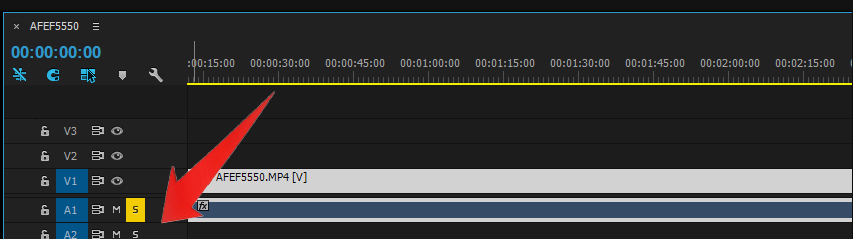
2、用鼠标将音频导轨拖宽,直到看见一条中线为止,

3、按住Ctrl+鼠标左键,点击音频中线(也是音频音量的标准线),会出现一个小点,这个点叫做关键点,以四个点为例,
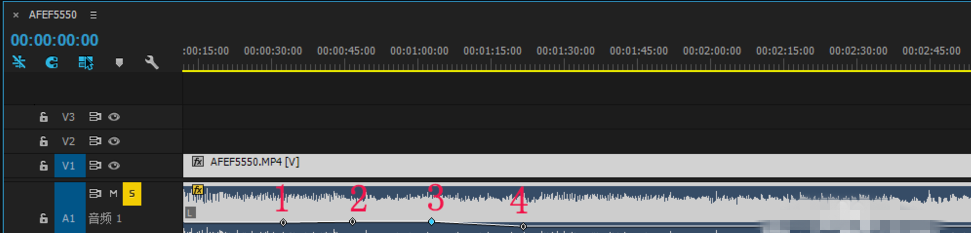
4、将中间的2、3点分别用鼠标左键向下拖拽,播放音频来试听效果,声音变小了,然后又恢复正常;如果想变大,就将2、3关键点用鼠标左键向上拖动;如果2、3关键点都拖到底部,就会出现静音效果。
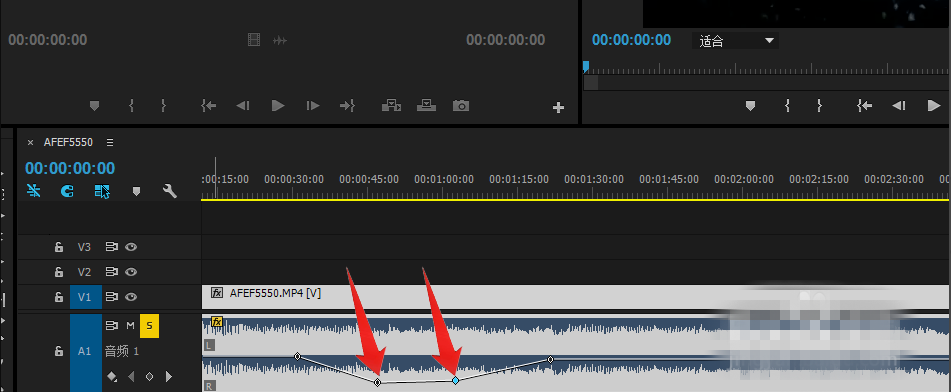
注意:我们至少加入三个关键点,这样才能有曲线,音量才会发生变化。